Cài đặt mới hoặc “clean install” Windows có thể cải thiện đáng kể khả năng phản hồi và hiệu suất của máy tính, đặc biệt nếu bạn đã sử dụng nó trong một thời gian dài. Hệ điều hành thường có xu hướng chậm lại sau một thời gian dài sử dụng. Tuy nhiên, sau khi quá trình cài đặt hoàn tất, việc thiết lập mọi thứ theo ý muốn có thể trở thành một nhiệm vụ tốn thời gian. Bạn cần cài đặt ứng dụng, đặt ứng dụng mặc định, thay đổi cài đặt, chủ đề và vô số tùy chọn khác.
May mắn thay, bạn có thể tiết kiệm một lượng lớn thời gian bằng cách thiết lập Windows mới cài đặt bằng một vài công cụ giúp quá trình này diễn ra nhanh chóng. Bài viết này giả định bạn đã hoàn thành quá trình cài đặt ban đầu và cập nhật Windows cần thiết. Chiến lược để thiết lập mọi thứ nhanh chóng của tôi bao gồm việc sử dụng các công cụ miễn phí, hiệu quả. Tôi đã thử nhiều phương pháp qua nhiều năm và nhận thấy bản thân Windows không hỗ trợ nhiều, nhưng đây là những gì hiệu quả nhất với tôi.
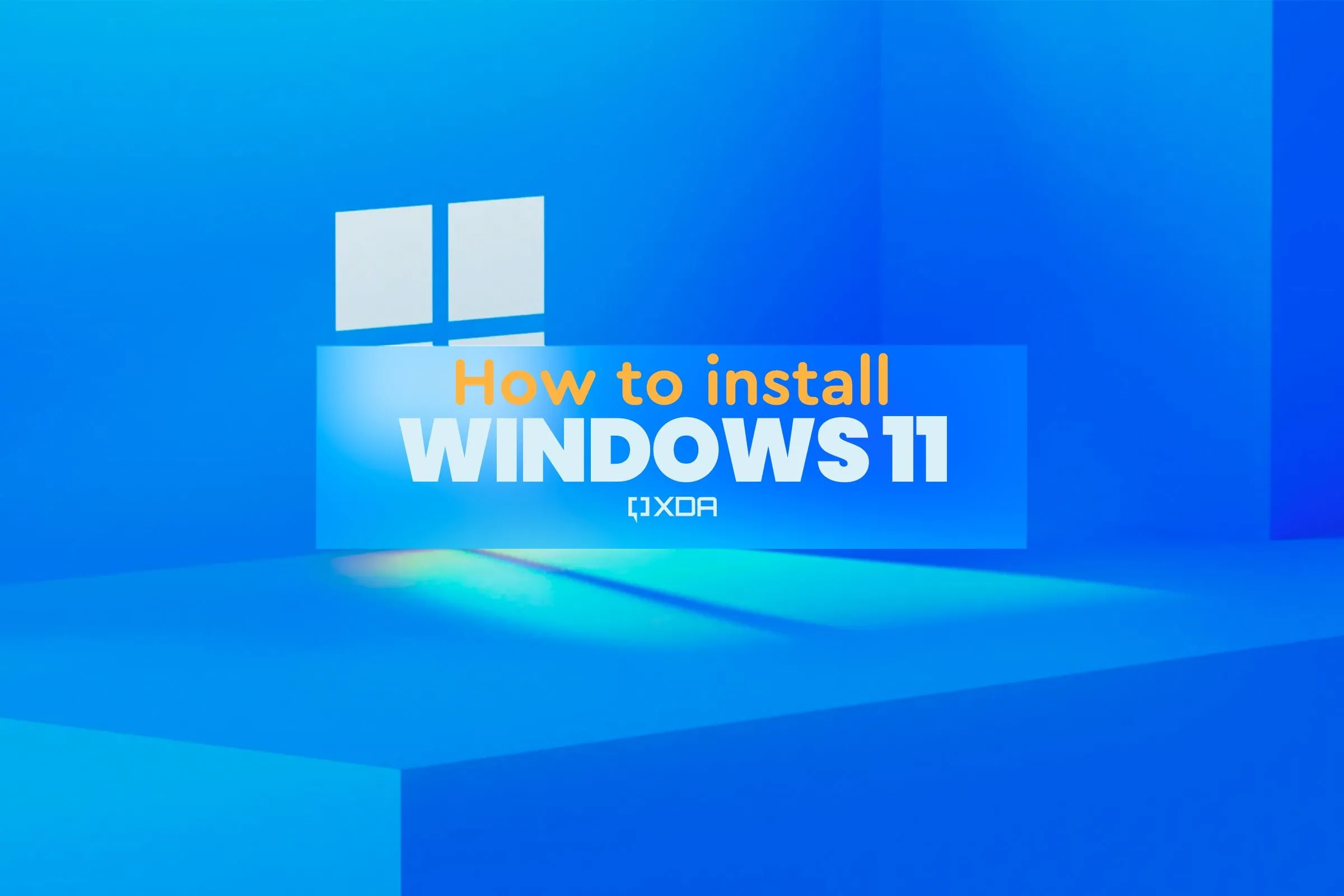 Màn hình chính của Windows 11 với giao diện hiện đại và thanh Taskbar ở giữa
Màn hình chính của Windows 11 với giao diện hiện đại và thanh Taskbar ở giữa
Gỡ Bỏ Bloatware Windows: Dọn Dẹp Sạch Sẽ Hệ Thống
Loại bỏ ứng dụng và quảng cáo không cần thiết với TidyOS
Windows chứa đầy những “rác rưởi” mà bạn không cần, và Microsoft dường như liên tục bổ sung thêm các tính năng không cần thiết theo thời gian. Ví dụ, việc tắt Copilot trong các ứng dụng Windows – mà tôi coi là bloatware – trở nên khó khăn. Không chỉ vậy, còn có những quảng cáo và ứng dụng mặc định không mong muốn như Teams, quảng cáo trên màn hình khóa, Candy Crush và Copilot, những “tính năng” gây cản trở công việc. Mặc dù có nhiều phần mềm và script gỡ bloatware trên thị trường, phần lớn chúng là “thuốc rởm” và có thể khiến hệ thống không ổn định, thậm chí tự cài đặt phần mềm không mong muốn. Một số hành động gỡ bloatware (đặc biệt là các ứng dụng thương mại chuyên biệt) còn có thể làm chậm hệ thống của bạn.
Tuy nhiên, có những công cụ gỡ bloatware hệ thống đáng tin cậy mà bạn có thể sử dụng. Chẳng hạn, TidyOS là một lựa chọn tuyệt vời để gỡ bloatware Windows cho những ai không quen dùng giao diện dòng lệnh (CLI). Đây là một ứng dụng đồ họa (GUI) đơn giản, dễ sử dụng, tự động hóa quá trình dọn dẹp một bản cài đặt Windows mới một cách nhanh chóng và hiệu quả. TidyOS là một ứng dụng miễn phí, có sẵn trên GitHub. Chỉ cần khởi chạy nó và chọn những gì bạn không muốn, như quảng cáo trong File Explorer và Start menu, Copilot, telemetry, và nhiều hơn nữa.
Tôi luôn chạy ứng dụng này đầu tiên để loại bỏ tất cả những thứ không cần thiết đi kèm với bản cài đặt Windows mới. Tôi thường chọn hầu hết các tùy chọn để loại bỏ quảng cáo, trải nghiệm tùy chỉnh, mẹo chung và những quảng cáo phiền phức khi sử dụng Windows.
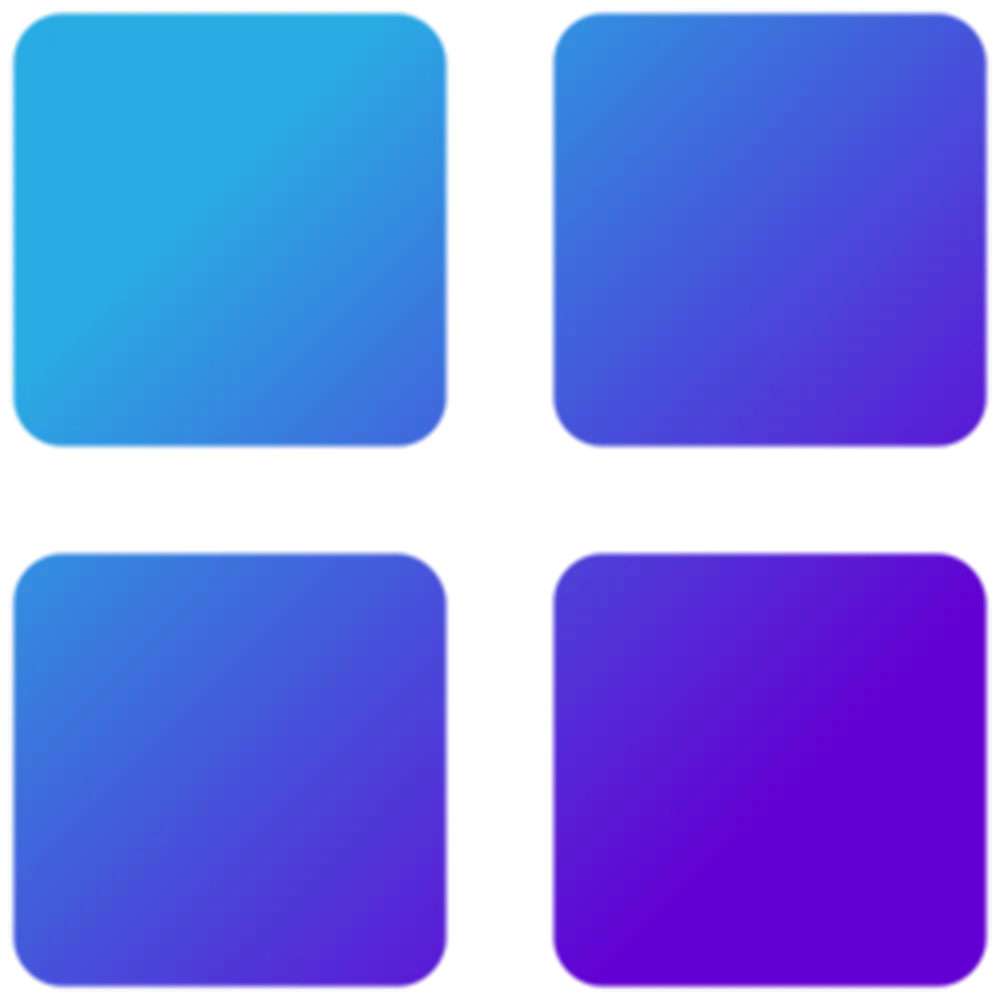 Logo ứng dụng TidyOS, công cụ miễn phí giúp gỡ bloatware và tối ưu hóa Windows
Logo ứng dụng TidyOS, công cụ miễn phí giúp gỡ bloatware và tối ưu hóa Windows
Cài Đặt Ứng Dụng Nhanh Chóng và Hiệu Quả
Tự động hóa quá trình với UniGetUI
Sau khi đã áp dụng các bản cập nhật hệ thống và loại bỏ bloatware không cần thiết khỏi Windows, tôi cần một phương pháp hiệu quả để cài đặt và cập nhật các ứng dụng hiện có trên hệ thống. UniGetUI là lựa chọn của tôi cho công việc này vì nó miễn phí, nhiều tính năng và dễ sử dụng. Điểm mạnh của nó là cung cấp giao diện đồ họa cho các lệnh CLI, cho phép bạn cài đặt từng ứng dụng một cách dễ dàng. Nó kiểm tra nhiều nguồn khác nhau, bao gồm Winget, Microsoft Store, Chocolatey, Scoop, Pip và nhiều nguồn khác. Mặc dù có tích hợp CLI, nhưng bạn không cần phải có kiến thức về mã hóa hoặc lệnh để sử dụng nó.
Điều quan trọng cần lưu ý là UniGetUI cũng cho phép sao lưu danh sách ứng dụng hoàn chỉnh và khôi phục chúng. Đây là một tính năng tiết kiệm thời gian khổng lồ, giúp tôi nhanh chóng hoàn tất quá trình thiết lập từ ngay sau khi cài đặt Windows. Sau khi UniGetUI được cài đặt, nó sẽ kiểm tra các bản cập nhật cho các ứng dụng hiện có trên hệ thống của bạn, ngay cả khi chúng không được cài đặt thông qua tiện ích này. Điều này hiệu quả hơn nhiều so với việc kiểm tra cập nhật từng ứng dụng riêng lẻ hoặc chờ chúng thông báo có bản cập nhật.
Tóm lại, công cụ này giúp tiết kiệm đáng kể thời gian khi thiết lập Windows sau khi cài đặt mới. Nó cũng là một phương pháp hiệu quả để cài đặt các ứng dụng mới mà không cần phải truy cập trang web nguồn hoặc sử dụng ứng dụng Microsoft Store chậm chạp. Cuối cùng, UniGetUI là một trình quản lý gói toàn diện không yêu cầu kiến thức CLI, giúp hầu hết người dùng Windows có thể truy cập và nhanh chóng hoàn thành thiết lập cuối cùng chỉ trong vài phút.
Khi nói đến việc cài đặt ứng dụng và phần mềm khác, quá trình sao lưu và khôi phục ứng dụng của UniGetUI giúp tiết kiệm tới hàng giờ đồng hồ cho việc thiết lập hệ thống của bạn. Tuy nhiên, một cách khác để cài đặt các ứng dụng miễn phí và mã nguồn mở trong một lần là sử dụng Ninite.com. Ninite có thể dễ dàng hơn cho những người mới bắt đầu cảm thấy UniGetUI quá phức tạp. Tuy nhiên, điều cần lưu ý là Ninite có lựa chọn ứng dụng và tiện ích hạn chế, và không cung cấp bất kỳ chức năng bổ sung nào.
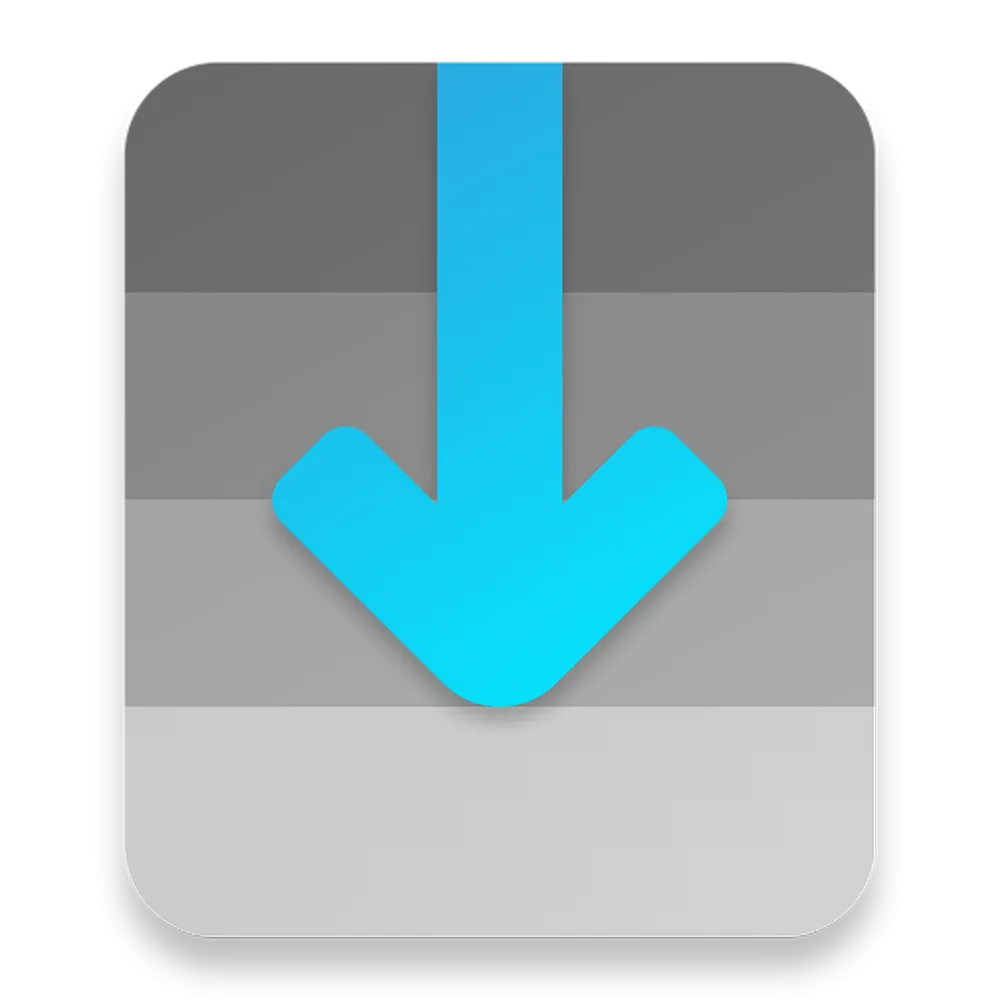 Logo của UniGetUI, một trình quản lý gói ứng dụng giúp cài đặt và cập nhật phần mềm dễ dàng trên Windows
Logo của UniGetUI, một trình quản lý gói ứng dụng giúp cài đặt và cập nhật phần mềm dễ dàng trên Windows
Tắt Ứng Dụng Khởi Động: Tăng Tốc Độ Mở Máy
Sau khi các ứng dụng đã được cài đặt và sẵn sàng hoạt động, tôi luôn đảm bảo rằng hầu hết, nếu không phải tất cả, các ứng dụng không cần thiết đều bị vô hiệu hóa khỏi việc chạy cùng lúc với hệ thống khi khởi động. Điều này giúp cải thiện đáng kể hiệu suất khởi động, đặc biệt là trên các hệ thống cũ. Mặc dù có thể tắt chúng từ ứng dụng Cài đặt (Settings), nhưng tôi thấy cách này không hiệu quả. Thực tế, bản thân ứng dụng Settings cũng khá cồng kềnh. Thay vào đó, tôi mở Task Manager → Startup apps và tắt các ứng dụng mà tôi không muốn chạy. Điều quan trọng là phải vô hiệu hóa các ứng dụng khởi động tiêu tốn nhiều tài nguyên hệ thống, chẳng hạn như Office hoặc Photoshop.
Vì Task Manager được tích hợp sẵn trong Windows, đây là một cách dễ dàng để tắt các ứng dụng khởi động. Tuy nhiên, bạn cũng có thể sử dụng PC Manager, một tiện ích miễn phí từ Microsoft. Chỉ cần nhấp vào Apps → Startup apps và tắt các ứng dụng bạn không muốn chạy trong quá trình khởi động.
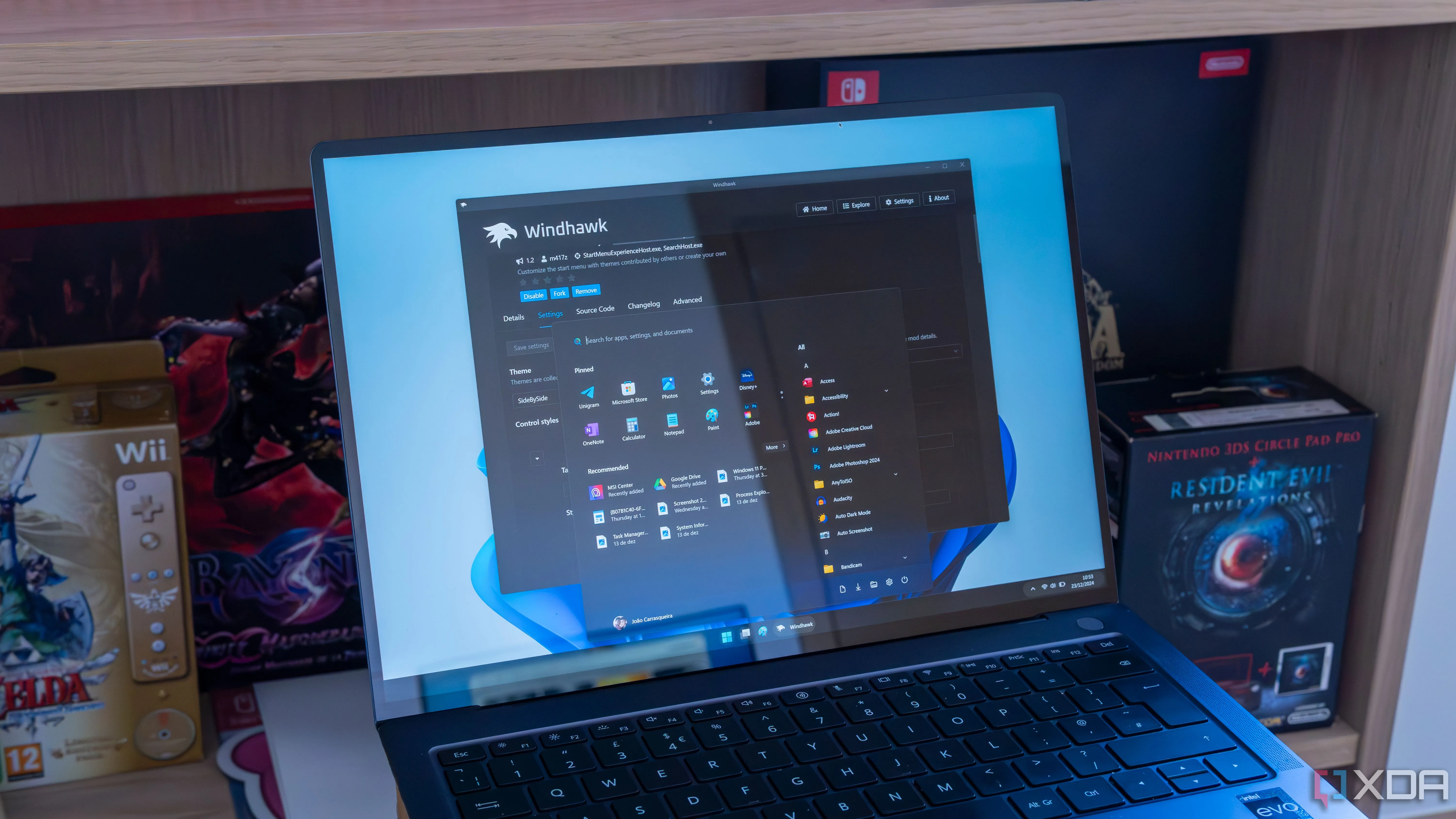 Màn hình máy tính xách tay chạy Windows 11 với giao diện được tùy chỉnh, minh họa khả năng tối ưu hóa hệ thống
Màn hình máy tính xách tay chạy Windows 11 với giao diện được tùy chỉnh, minh họa khả năng tối ưu hóa hệ thống
Cấu Hình Cài Đặt Hệ Thống Nhanh Gọn với Wintoys
Sau khi tôi đã dọn dẹp hệ thống khỏi bloatware, cài đặt các ứng dụng cần thiết và vô hiệu hóa các ứng dụng khởi động không cần thiết, vẫn còn các cài đặt hệ thống cần được cấu hình. Chắc chắn, tôi có thể mất nửa giờ để tinh chỉnh chúng thông qua ứng dụng Cài đặt tích hợp sẵn hoặc Control Panel. Tuy nhiên, để tăng tốc mọi thứ, tôi tìm đến tiện ích miễn phí Wintoys có sẵn trên GitHub hoặc Microsoft Store. Tôi sẽ hoàn tất việc tinh chỉnh cài đặt chỉ trong vài phút.
Điều tuyệt vời về Wintoys là bạn có thể dễ dàng quản lý và tinh chỉnh hầu hết các cài đặt của Windows trực tiếp từ trang chính của ứng dụng. Tôi truy cập thẳng vào tab Tweaks và tắt các mục trên desktop, File Explorer và Start menu mà tôi không cần. Ứng dụng TidyOS đã thực hiện một số tinh chỉnh, nhưng nếu tôi bỏ lỡ điều gì đó hoặc thay đổi ý định, phần này của công cụ rất hữu ích để điều chỉnh. Sau đó, tôi mở phần Privacy, cho phép tôi tắt telemetry, định vị, nhập liệu và các vấn đề riêng tư khác của Windows chỉ với một công tắc duy nhất. Tab System là nơi tôi bật hoặc tắt các cài đặt cấp hệ thống, như lịch sử Clipboard và tùy chọn nhà phát triển.
Tôi có thể cấu hình các cài đặt hiệu suất, chẳng hạn như tắt các hiệu ứng hoạt ảnh không cần thiết, vô hiệu hóa các ứng dụng khởi động và điều chỉnh cài đặt UAC. Ngoài ra, phần Tweaks còn cho phép tôi bật các tính năng dành cho người dùng chuyên nghiệp, như Power Automate và cài đặt nhà phát triển, cũng như kích hoạt God Mode chỉ với một cú nhấp chuột.
Khả năng quản lý hiệu suất, tình trạng hệ thống, ứng dụng và các cài đặt khác từ một vị trí tập trung giúp tiết kiệm đáng kể thời gian. Tôi thực sự không thể nói đủ về việc Wintoys đã giúp tôi tiết kiệm bao nhiêu thời gian với một bản cài đặt Windows mới. Đây là một công cụ phải có. Nó giúp bạn không phải mất công đào sâu qua nhiều lớp của ứng dụng Cài đặt hoặc Control Panel.
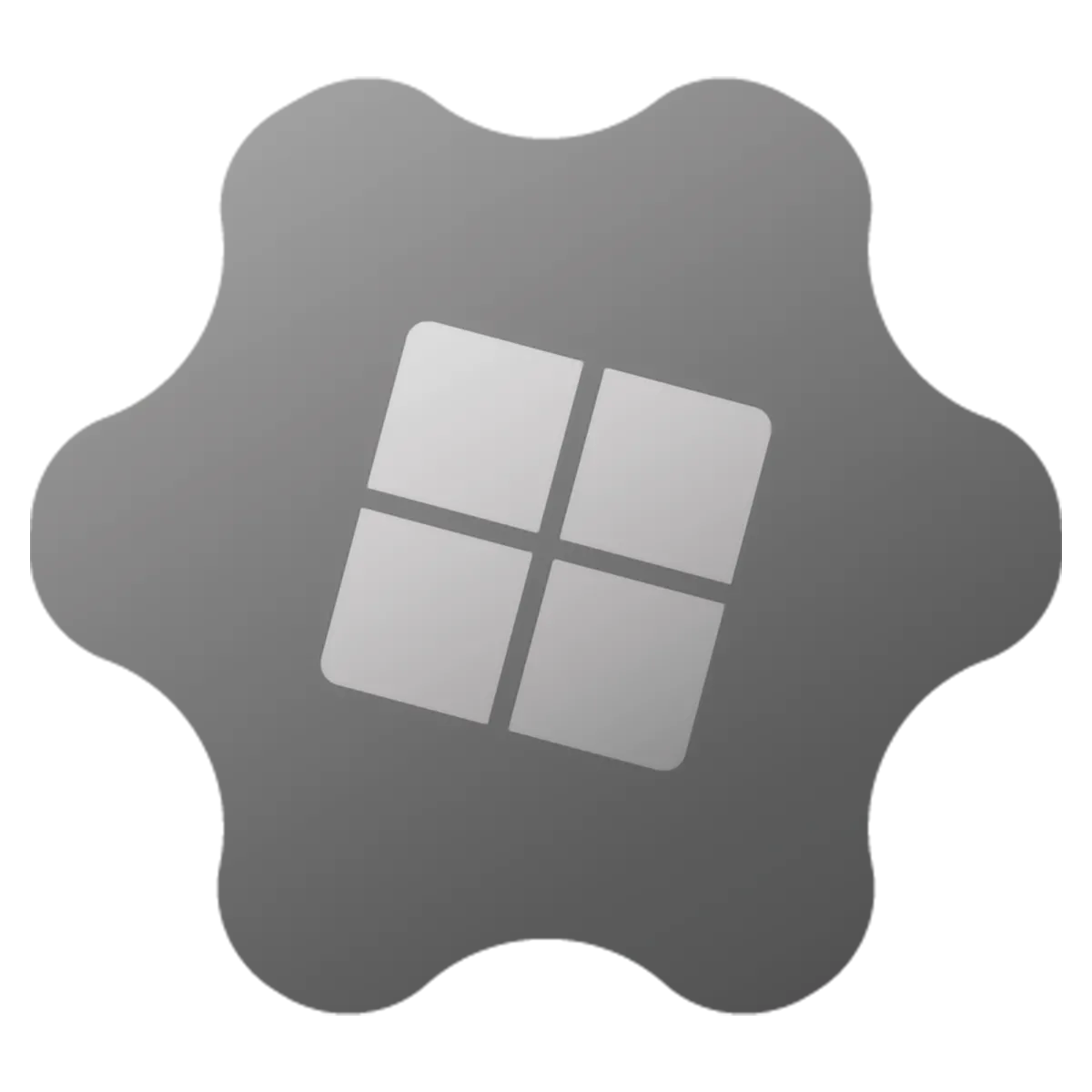 Logo ứng dụng Wintoys, tiện ích giúp cấu hình và tinh chỉnh cài đặt Windows một cách nhanh chóng
Logo ứng dụng Wintoys, tiện ích giúp cấu hình và tinh chỉnh cài đặt Windows một cách nhanh chóng
Tạo Điểm Khôi Phục Hệ Thống: An Toàn Cho PC Của Bạn
Bây giờ khi mọi thứ đã được thiết lập và sẵn sàng, tôi tạo một điểm khôi phục để không phải thiết lập lại mọi thứ từ đầu. Hơn nữa, đây là một thực hành tốt để bật tính năng này vì nó không được bật theo mặc định và có thể sử dụng sau này khi cần. Đây là một biện pháp bảo hiểm tốt trong trường hợp có sự cố xảy ra với các bản cập nhật hệ thống, cài đặt phần mềm hoặc tinh chỉnh Registry sau này. Việc này chỉ mất vài phút và mang lại sự yên tâm khi biết rằng tôi sẽ có tùy chọn khôi phục.
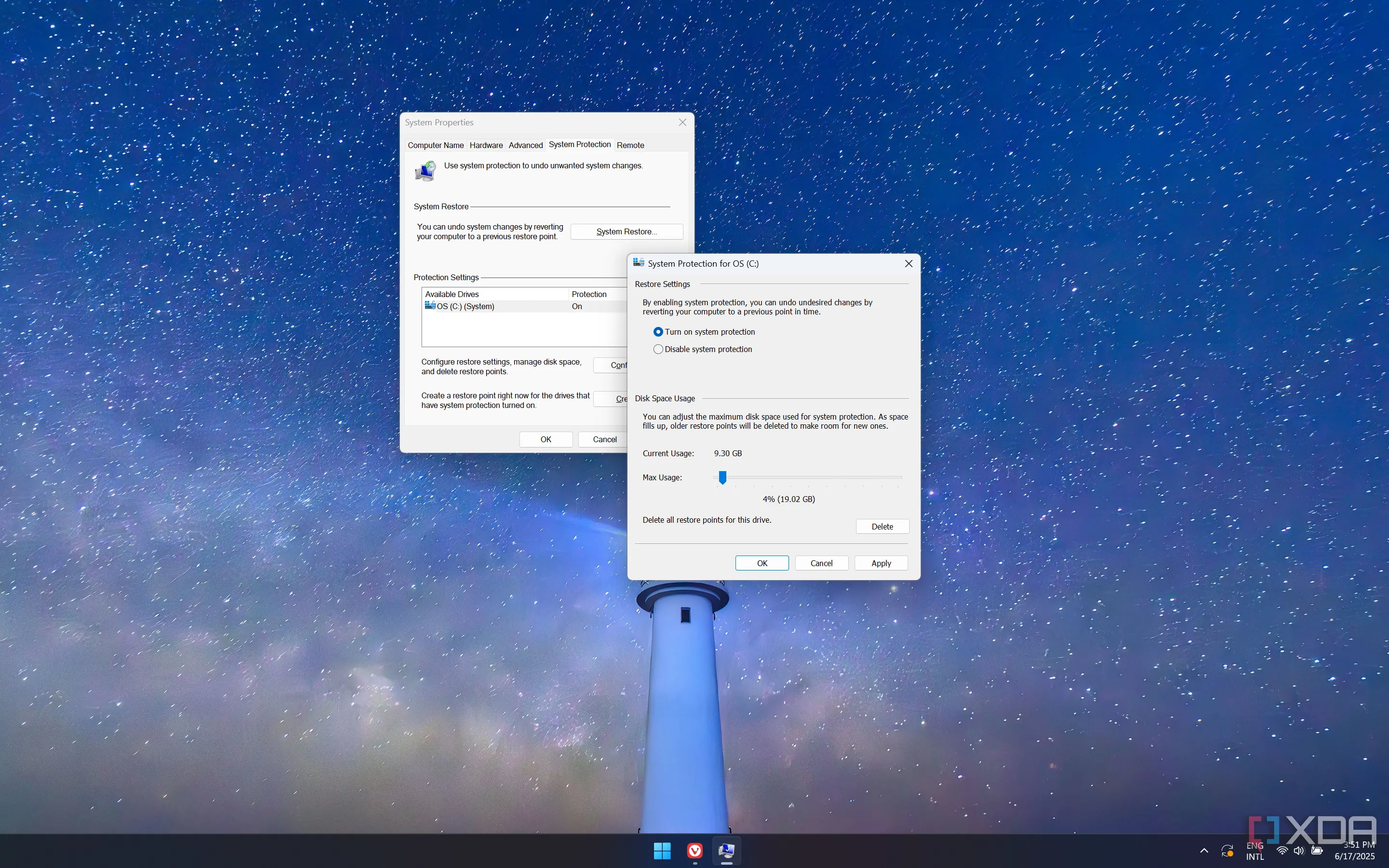 Ảnh chụp màn hình cài đặt Khôi phục Hệ thống (System Restore) trên Windows 11, cho phép người dùng tạo điểm khôi phục
Ảnh chụp màn hình cài đặt Khôi phục Hệ thống (System Restore) trên Windows 11, cho phép người dùng tạo điểm khôi phục
Thiết Lập Windows Chỉ Trong Vài Phút Không Hề Khó Khăn
Không thể phủ nhận rằng việc thiết lập Windows sau khi cài đặt mới bằng các phương pháp truyền thống là một nhiệm vụ đòi hỏi thời gian và công sức. Tất nhiên, tôi cũng cần nhập dấu trang và dữ liệu đã lưu khác vào các trình duyệt của mình, nhưng mỗi trình duyệt đều cung cấp các công cụ đồng bộ hóa và nhập dữ liệu dễ sử dụng, và quá trình này chỉ mất vài giây. Có rất nhiều việc phải làm, và thông thường, việc thay đổi cài đặt, tải ứng dụng, loại bỏ bloatware và cấu hình hệ thống là những tác vụ tốn thời gian nhất.
Tuy nhiên, tôi sử dụng các công cụ và chiến lược đã nêu ở trên, cho phép tôi thiết lập mọi thứ hiệu quả chỉ trong vài phút. Việc sử dụng một trong các tùy chọn này sẽ giảm đáng kể thời gian cần thiết để thiết lập Windows. Và nếu bạn kết hợp tất cả chúng lại với nhau, bạn sẽ có thể thiết lập hệ thống hoàn chỉnh và sẵn sàng làm việc chỉ trong khoảng 20 phút. Hãy thử và chia sẻ trải nghiệm của bạn dưới phần bình luận nhé!